Примјери кориштења мп3ДирецтЦут
мп3ДирецтЦут је одличан програм за рад са музиком. Са њом можете изрезати потребан фрагмент из своје омиљене песме, нормализирати свој звук на одређеном нивоу звука, снимити звук из микрофона и направити низ преображаја преко музичких датотека.
Хајде да погледамо неке од главних функција програма: како их користити.
Програм можете преузети са линка испод. Инсталација не би требала изазвати посебне потешкоће.
Вреди вриједити почевши од најчешће примјене програма - резање звука из цијеле пјесме.
Садржај
Како обрезати музику у мп3ДирецтЦут
Покрените програм.
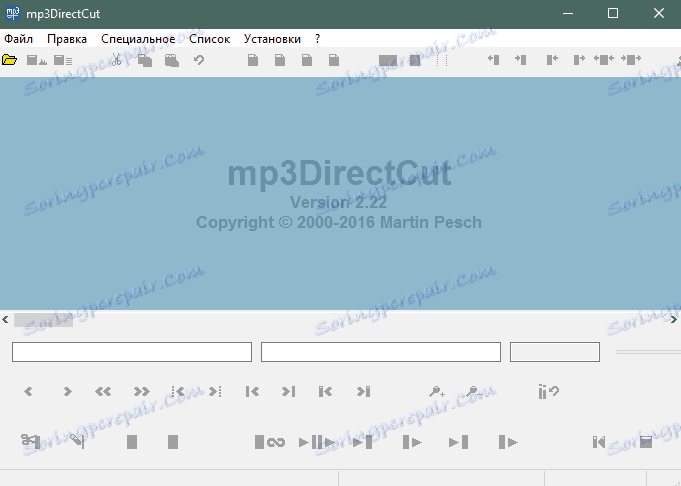
Затим морате додати аудио датотеку коју желите обрезати. Имајте на уму да програм ради само са мп3-ом. Пренесите датотеку на радно подручје програма помоћу миша.
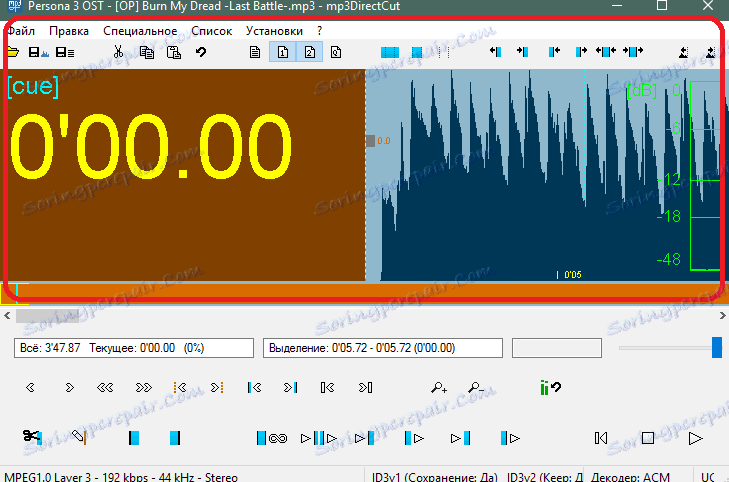
На левој страни је тајмер који означава тренутну позицију курсора. Са десне стране је временска линија песме, са којом морате радити. Прелазак између музичких фрагмената може се извршити помоћу клизача у средини прозора.
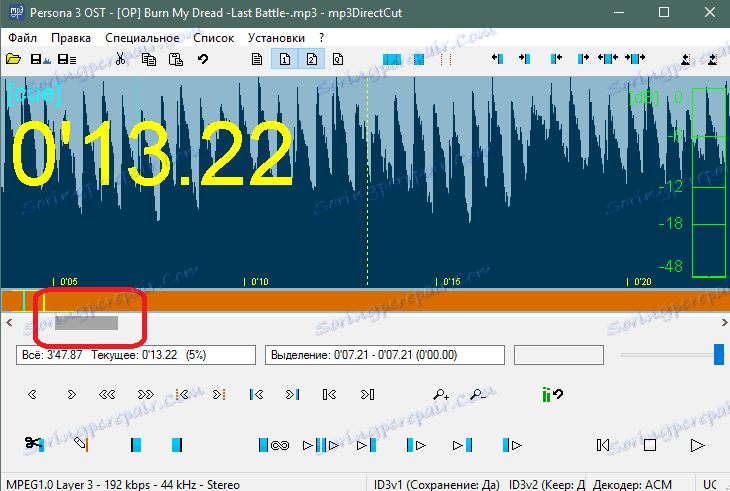
Скала екрана се може променити задржавањем тастера ЦТРЛ и окретањем точкића миша.
Такође можете започети репродукцију песме тако што ћете кликнути на одговарајуће дугме. Ово ће помоћи да се одреди страница која треба да се смањи.
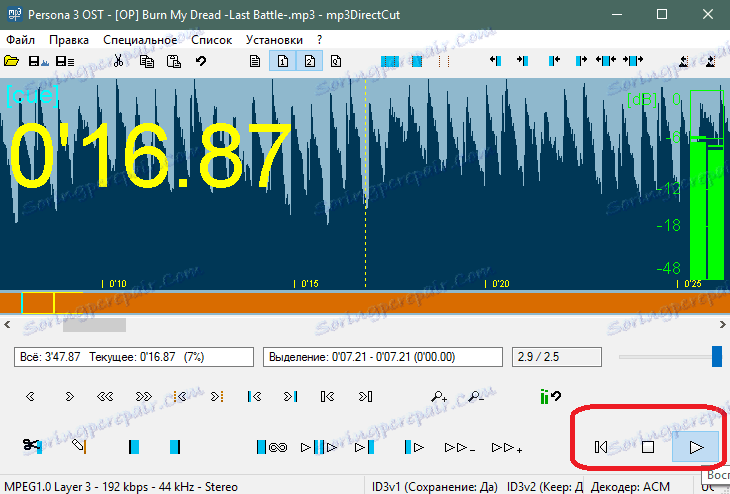
Одредите фрагмент за рез. Затим га изаберите на временској траци, држећи леви тастер миша.
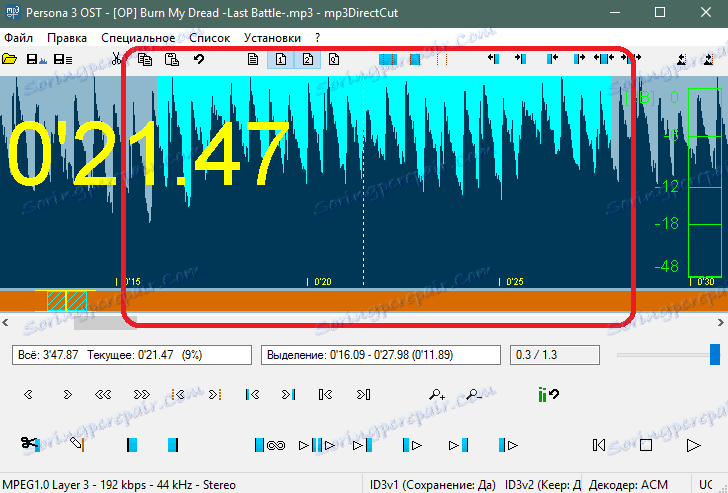
Мало их је остало. Изаберите Филе> Саве Селецтион или притисните ЦТРЛ + Е.
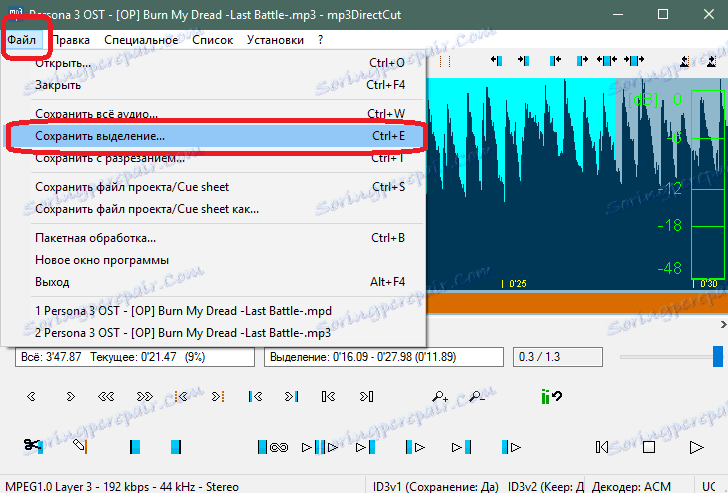
Сада изаберите име и локацију реза. Кликните дугме сачувати.
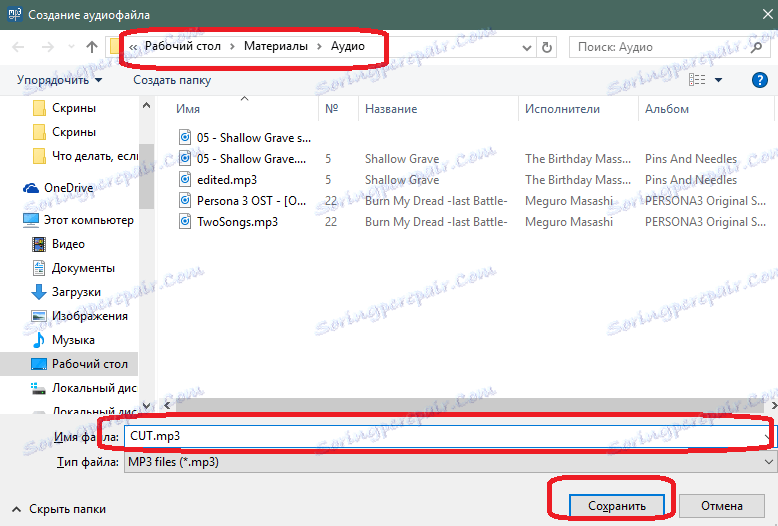
После неколико секунди добићете МП3 датотеку са исеченим аудио фрагментом.
Како додати фаде / повећати јачину звука
Још једна занимљива карактеристика програма је додавање глатких прелазака запремине у песму.
Да бисте то урадили, баш као у претходном примјеру, потребно је одабрати одређени фрагмент пјесме. Апликација ће аутоматски открити пригушење или повећати јачину звука - ако се јачина звука повећава, онда ће се јачина звука повећати, и обрнуто - када се запремина смањи, то ће омекшати тихо.
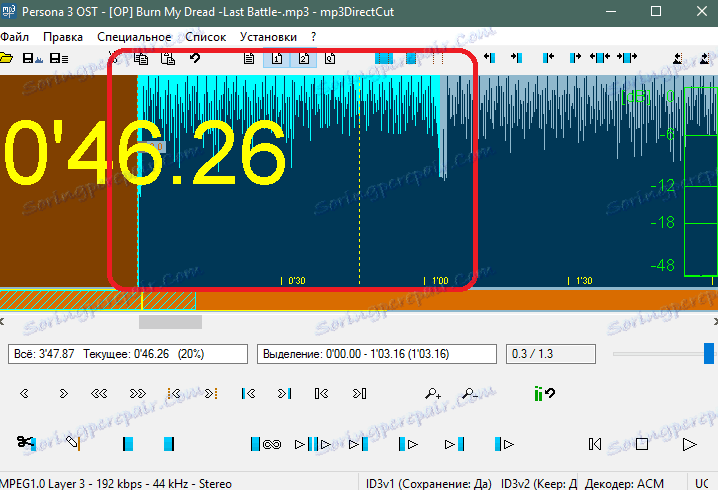
Након што изаберете локацију, пратите путању у горњем менију програма: Уреди> Креирај једноставно фадинг / рамп. Такође можете притиснути комбинацију тастера ЦТРЛ + Ф.
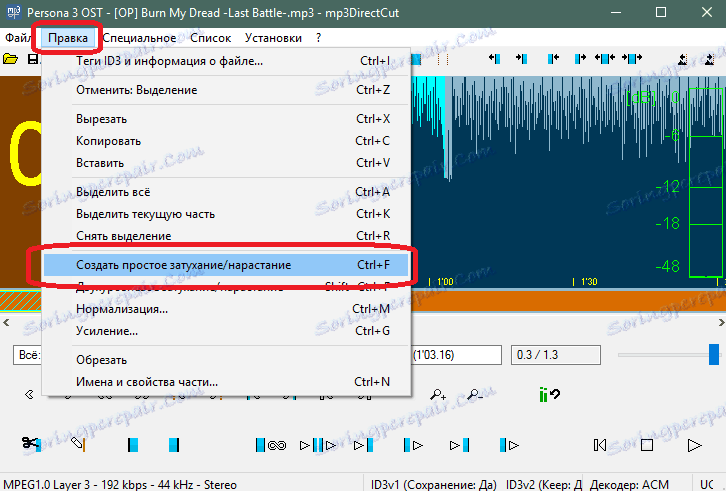
Одабрани фрагмент се претвара, а запремина у њој ће се постепено повећавати. Ово се може видети из графичке представљања песме.
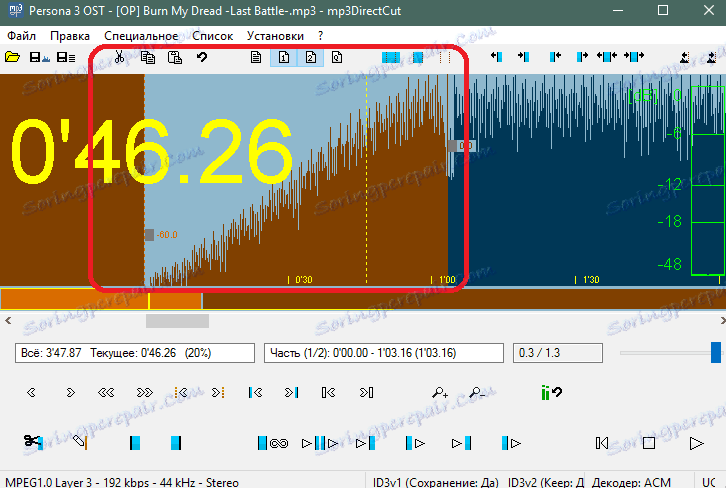
Слично томе, ствара се глатка слабљења. Потребно је само одабрати фрагмент на мјесту гдје се запремина пада или песма завршава.
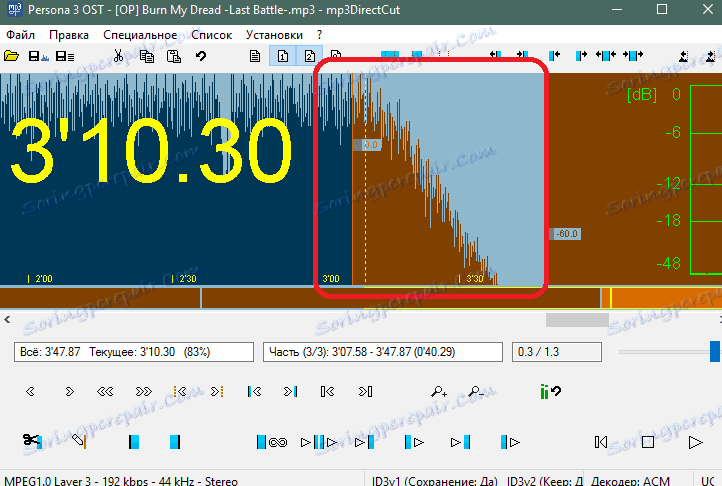
Ова техника ће вам помоћи да уклоните оштре прелазе волумена у песми.
Нормализовање нивоа јачине звука
Ако песма има неуједначени волумен (негде превише тих, а негде превише гласан), онда ће вам функција нормализације звука помоћи. То ће довести ниво јачине звука на приближно исту вриједност током песме.
Да бисте искористили ову функцију, изаберите ставку менија Едит> Нормализација или притисните ЦТРЛ + М.
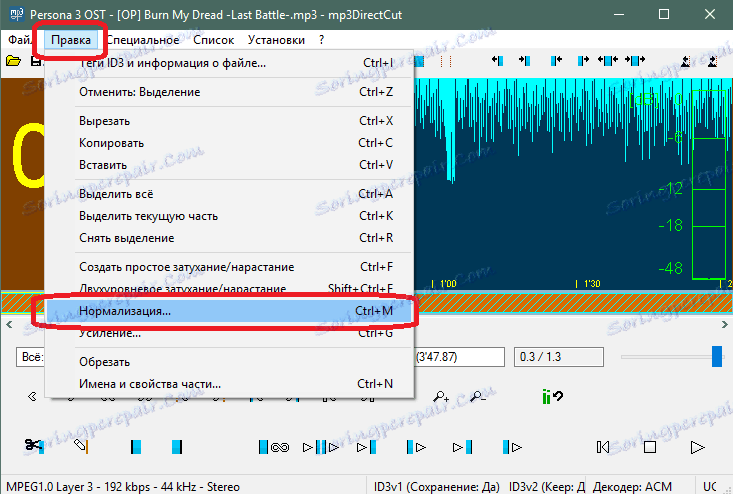
У приказаном прозору померите клизач волумена у жељеном правцу: доњи - тиши, виши - гласнији. Затим притисните тастер "ОК".
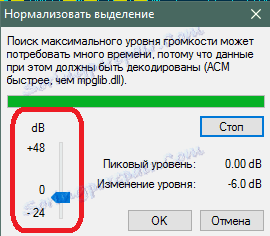
Нормализација јачине звука ће бити видљива на графикону песме.
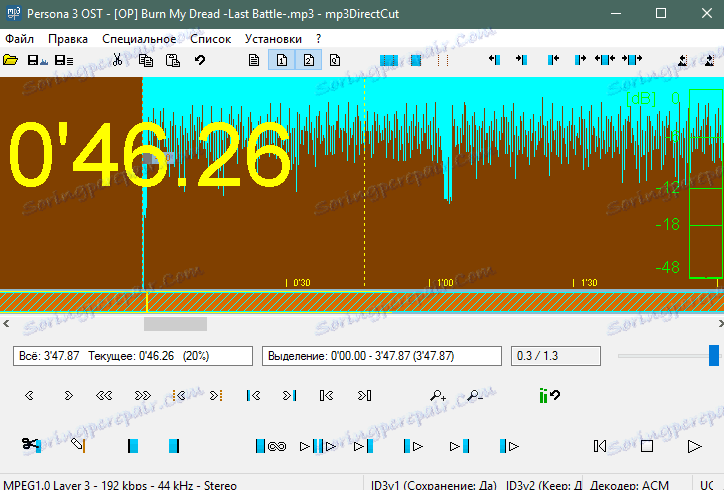
мп3ДирецтЦут може се похвалити и другим интересантним функцијама, али би њихов детаљни опис био продужен за неколико таквих чланака. Зато ћемо се ограничити на писане - ово би требало бити довољно за већину корисника програма мп3ДирецтЦут.
Ако имате било каквих питања о коришћењу других функција програма - одјавите се у коментаре.